Sau khi tham khảo từ nhiều nguồn, trong đó có Phó chủ tịch kỹ sư phần mềm Craig Federighi của Apple thì câu trả lời đã rõ. Tất cả chuyên gia đều cho biết việc thoát ứng dụng như vậy là điều không mấy cần thiết.
Ngoài ra, cũng theo lời khuyên đến từ nhiều chuyên gia
công nghệ, trong đó có các kỹ thuật viên tay nghề cao của hệ thống chuyên sửa chữa và bảo hành điện thoại - Viện Di Động (viendidong.com), người dùng iOS hãy thoát những ứng dụng chỉ khi thật cần thiết.
Trong trường hợp cần phải thoát ứng dụng
iOS, thì chỉ nên áp dụng khi các ứng dụng trên iOS bị treo liên tục, và nếu gặp trường hợp này hãy áp dụng theo các phương pháp sau.
- Đối với các dòng từ iPhone X trở đi hay iPad chạy iPadOS, chúng ta hãy quét từ dưới màn hình lên trên. Sau đó dừng lại ở chính giữa màn hình. Còn từ thế hệ iPhone 8 trở về trước hoặc
iPhone SE 2020 thì bấm phím Home liên tục 2 lần để hiện ra danh sách các ứng dụng đang chạy.
- Tiếp theo là tìm đến ứng dụng bạn muốn đóng.
- Cuối cùng là vuốt - kéo ứng dụng lên trên để đóng lại.
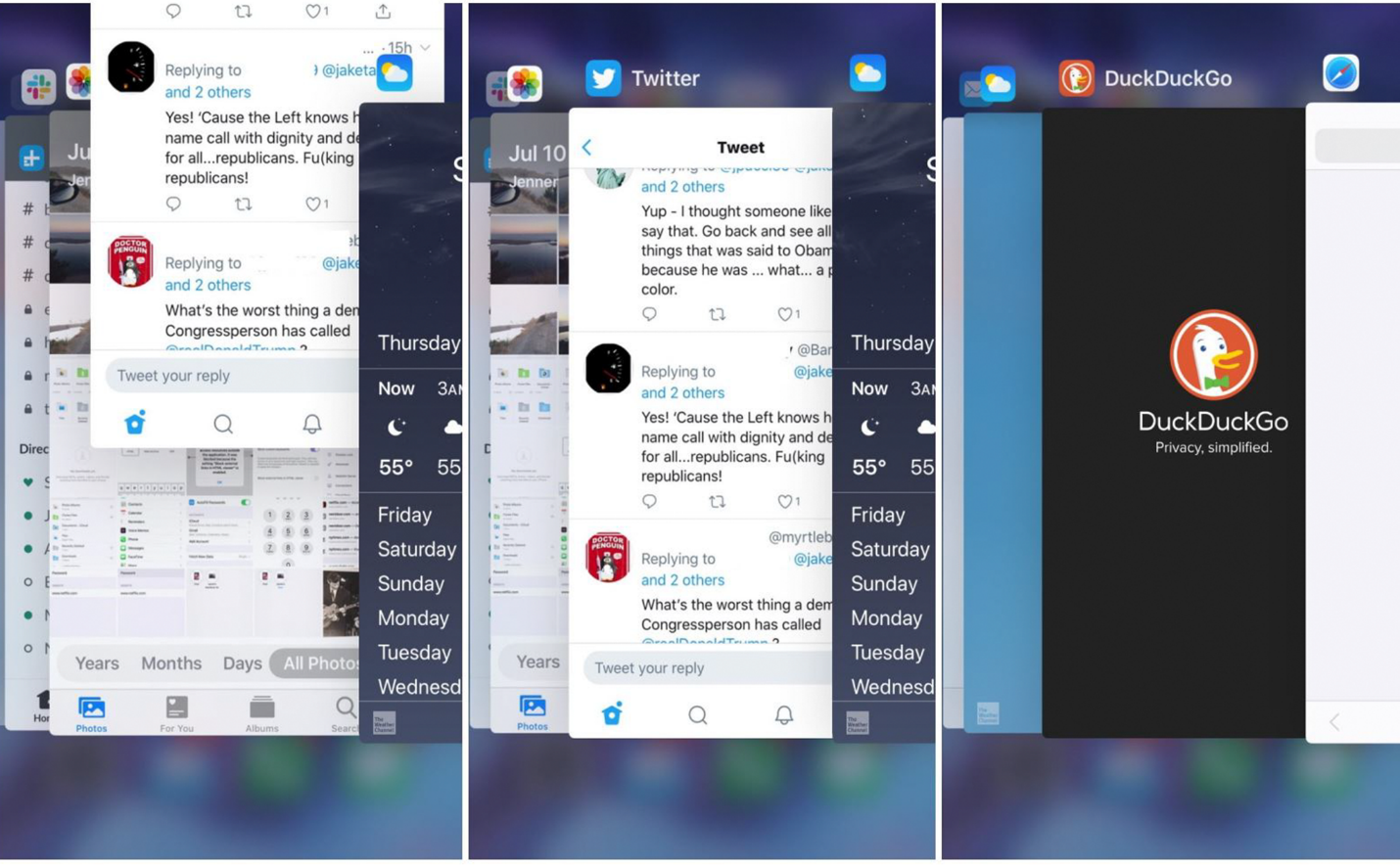
Tùy theo từng dòng iPhone khác nhau sẽ có những cách thoát ứng dụng riêng biệt
|
Ở các điện thoại iPhone thì người dùng không nhất thiết phải đóng toàn bộ ứng dụng đang chạy. Vì hệ điều hành iOS đủ thông minh để tự biết phân chia bộ nhớ và pin dành cho các ứng dụng chạy nền.
Các ứng dụng đang hiển thị ra trước mắt chúng ta cơ bản là vẫn đang ở chế độ chờ. Chỉ khi nào chúng ta chọn vào chúng thì các ứng dụng này mới hoạt động. Thế nên chúng ta hoàn toàn không cần phải đóng chúng làm gì. Những ứng dụng có mặt trên thanh preview sẽ không hề ngốn RAM như chúng ta thường nghĩ và cũng như không động gì đến bộ vi xử lý của máy.
Trong trường hợp iPhone hoặc iPad có dấu hiệu chạy chậm và chúng ta nghi ngờ là do một ứng dụng nào đó gây ra. Hãy nhanh chóng restart lại máy để khắc phục chứ không cần phải thoát hết các ứng dụng.
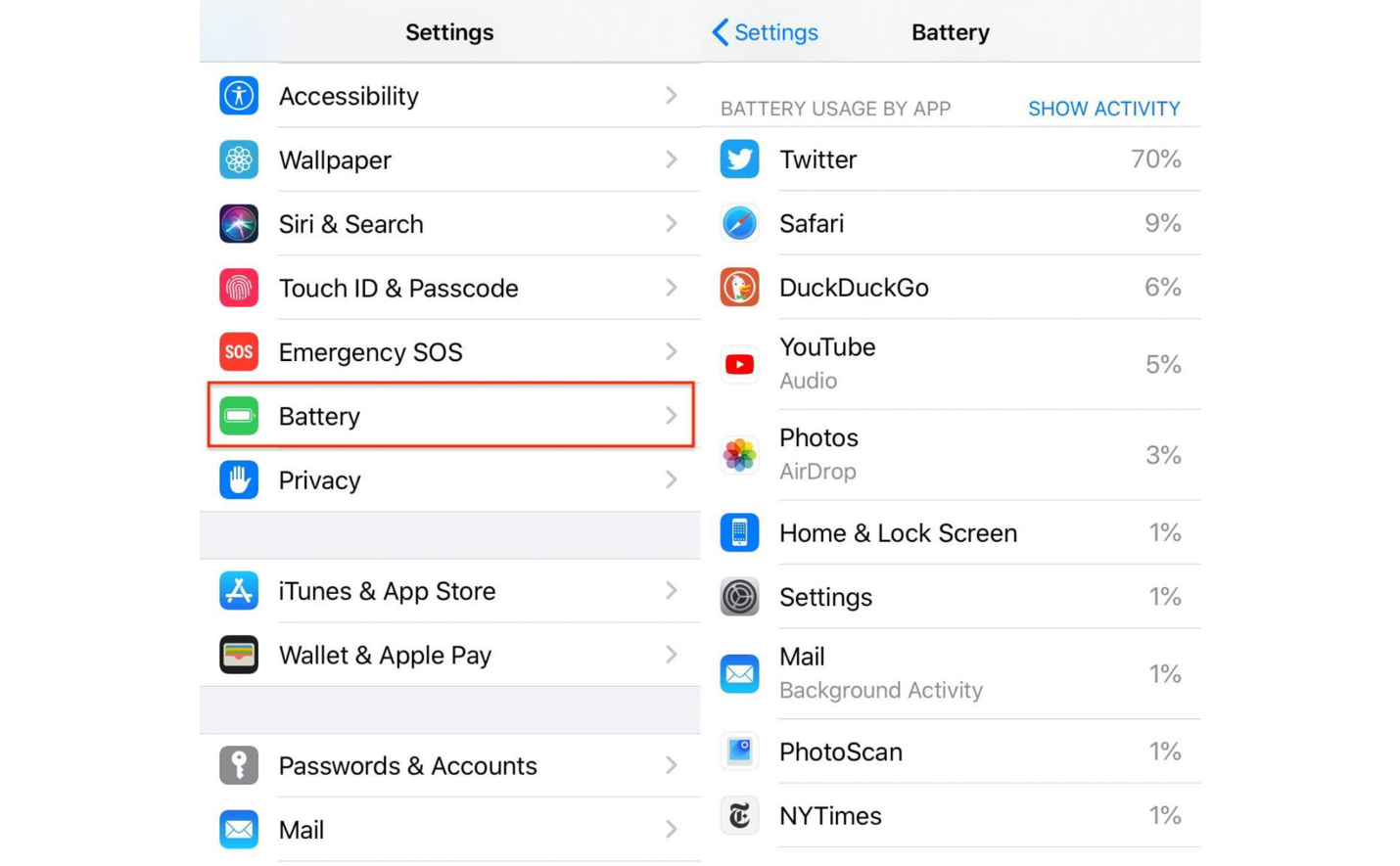
Có một số ứng dụng chạy nền không gây tốn quá nhiều tài nguyên
|
Một số ứng dụng khi ở trong trạng thái chạy nền sẽ không hao tốn quá nhiều tài nguyên. Biện pháp tốt nhất để tìm ứng dụng mà chúng ta cho là nguyên nhân gây ra độ trễ cho thiết bị là truy cập vào Settings > Chọn Battery > Nhấn Battery Usage.
Bên cạnh đó, chúng ta cũng có thể chọn Settings > vào General > ấn vào Background App Refresh và chọn ứng dụng để cho chạy trở lại.
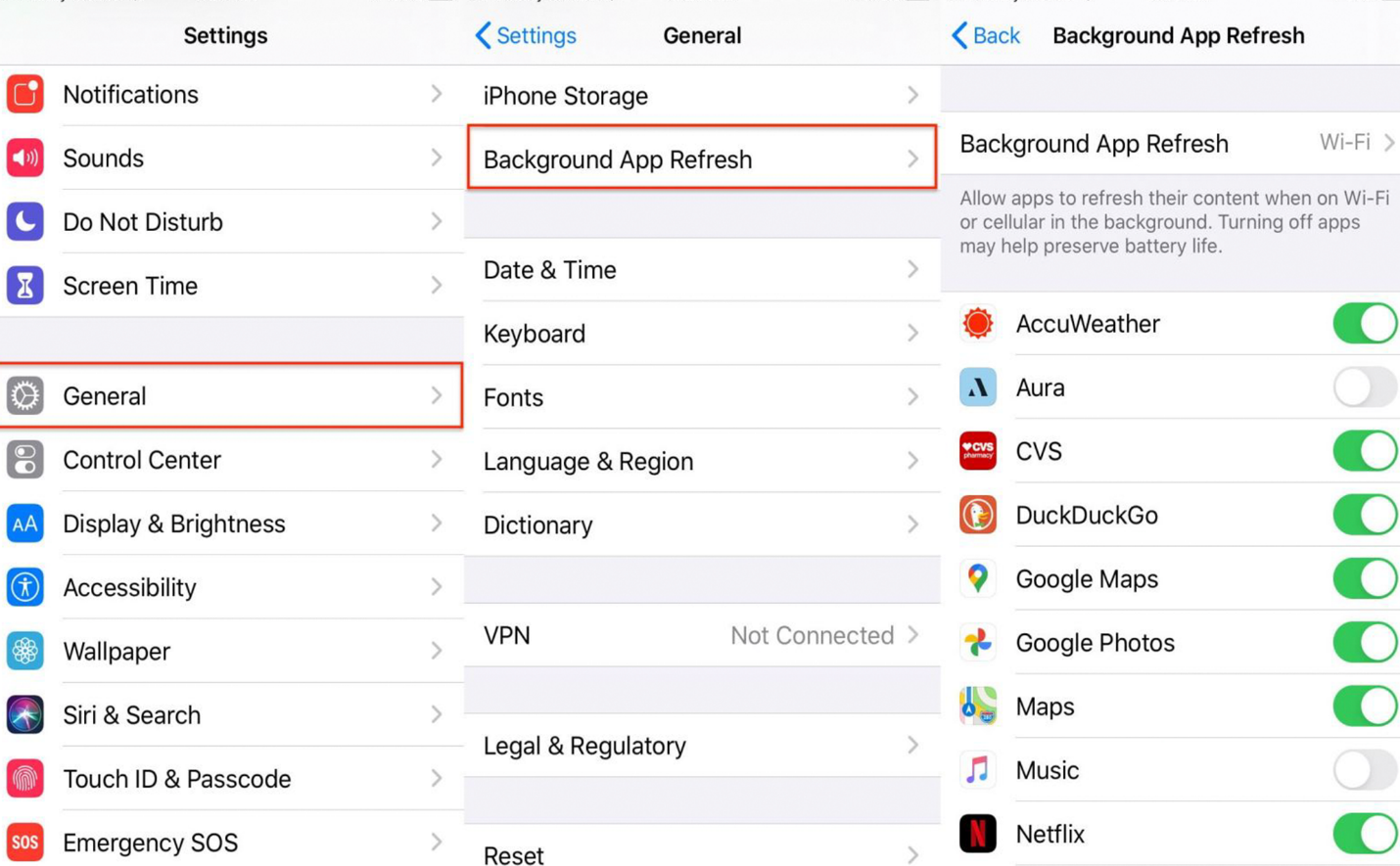
Mỗi khi khởi động lại ứng dụng là một lần khiến hệ thống phải phân phối lại tài nguyên của máy
|
Lưu ý là mỗi khi chúng ta khởi chạy lại các ứng dụng thì hệ thống sẽ phải phân phối, điều phối lại CPU và bộ nhớ RAM và pin. Vậy nên sự thất thoát và hao hụt tài nguyên của máy là điều không thể tránh khỏi. Khi bạn thoát ra ngoài màn hình chính (không đóng) khi ứng dụng nào đó đang chạy thì iOS sẽ ngay lập tức thực hiện thao tác snapshot ứng dụng ngay lúc đó. Và điều này chỉ tốn một lượng bộ nhớ nho nhỏ của thiết bị thôi.

Chỉ thoát hẳn ứng dụng khi ta không cần dùng đến nữa
|
Ngay sau đó, hệ điều hành iOS sẽ đóng ứng dụng này lại. Khi chúng ta thực hiện mở lại ứng dụng, chúng sẽ quay lại ngay thời điểm snapshot ban đầu. Nói cách khác thì kiểu đóng - mở ứng dụng trên iOS này khá giống với chế độ Sleep hoặc Hibernate trên Windows thông thường. Nếu chúng ta liên tục mở và thoát ứng dụng thì tất nhiên pin của máy sẽ tiêu hao nhanh hơn bình thường.
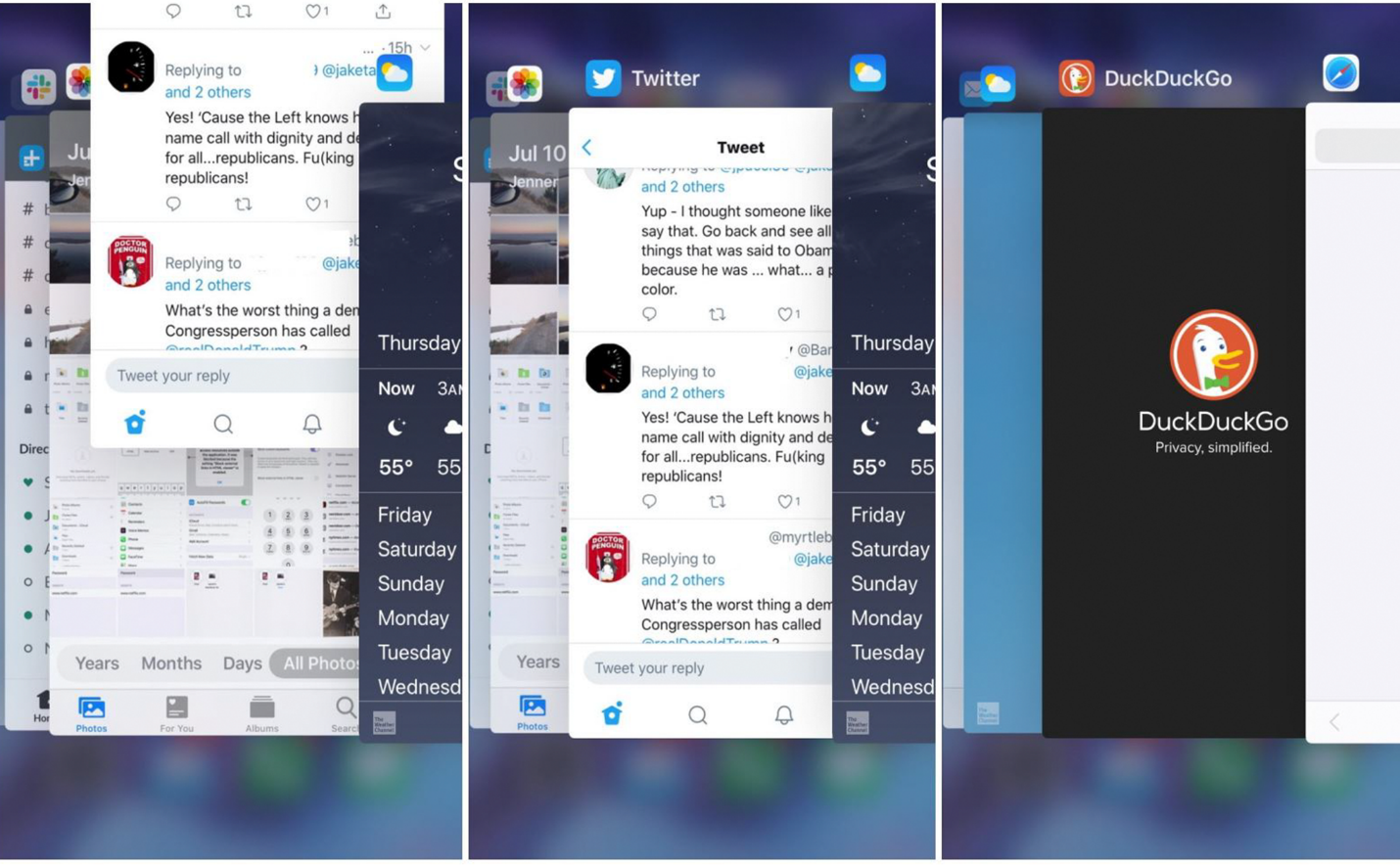
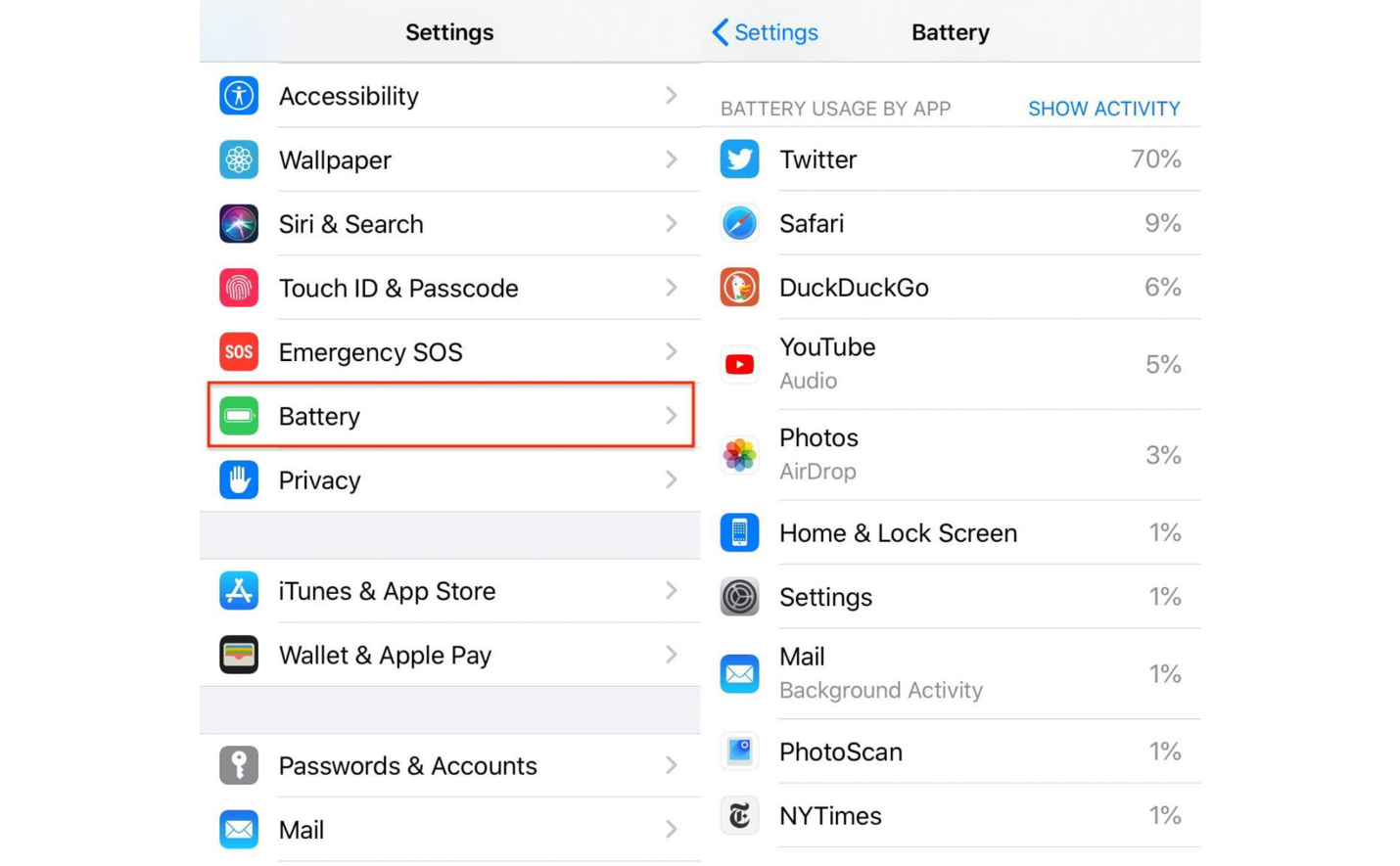
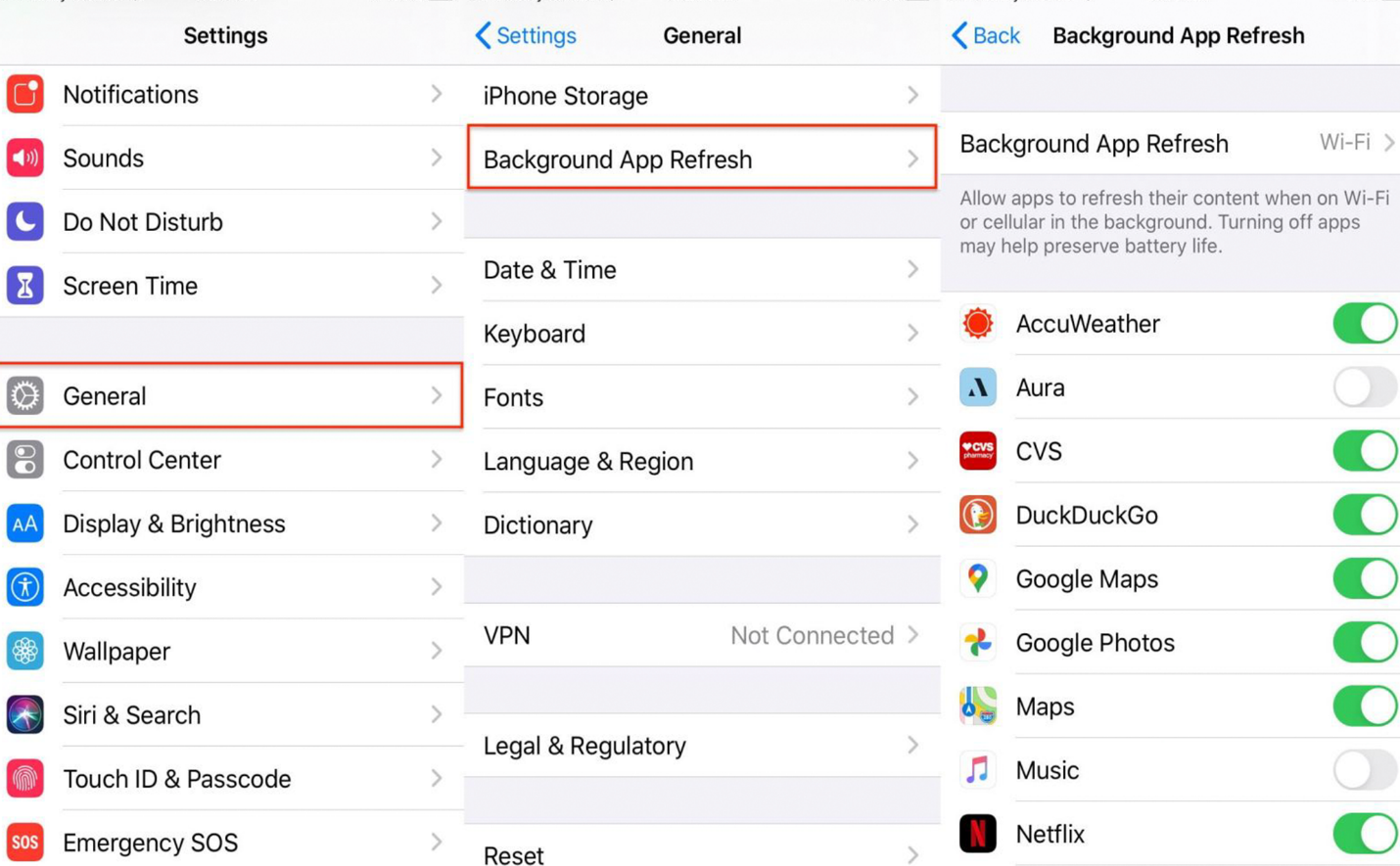







Bình luận (0)